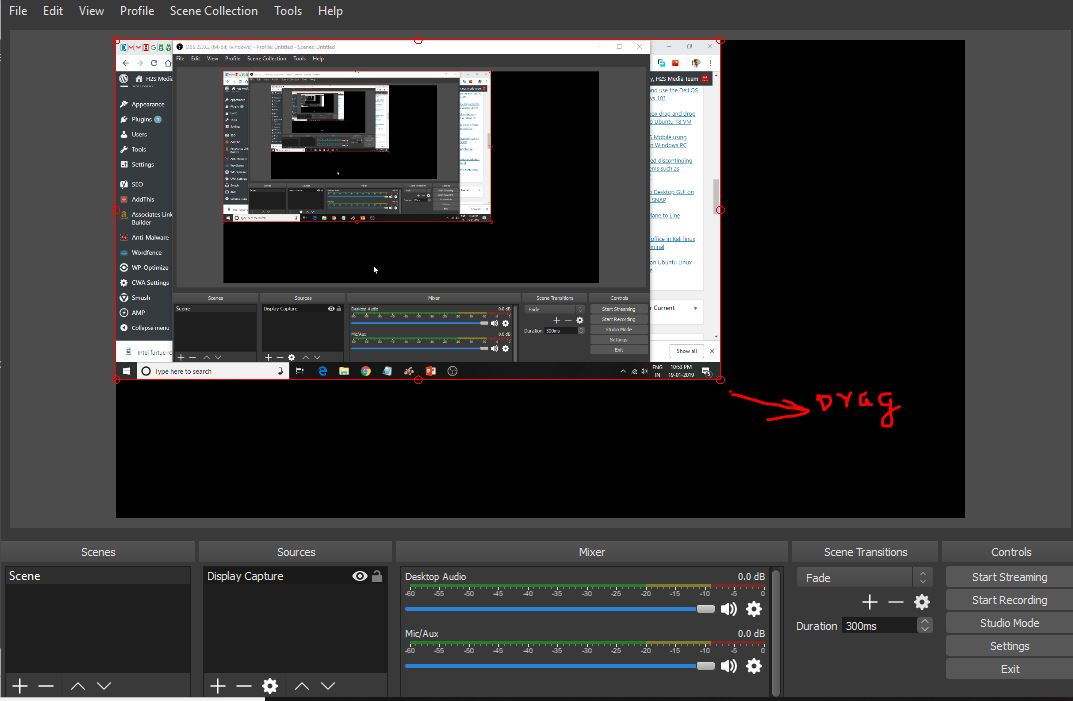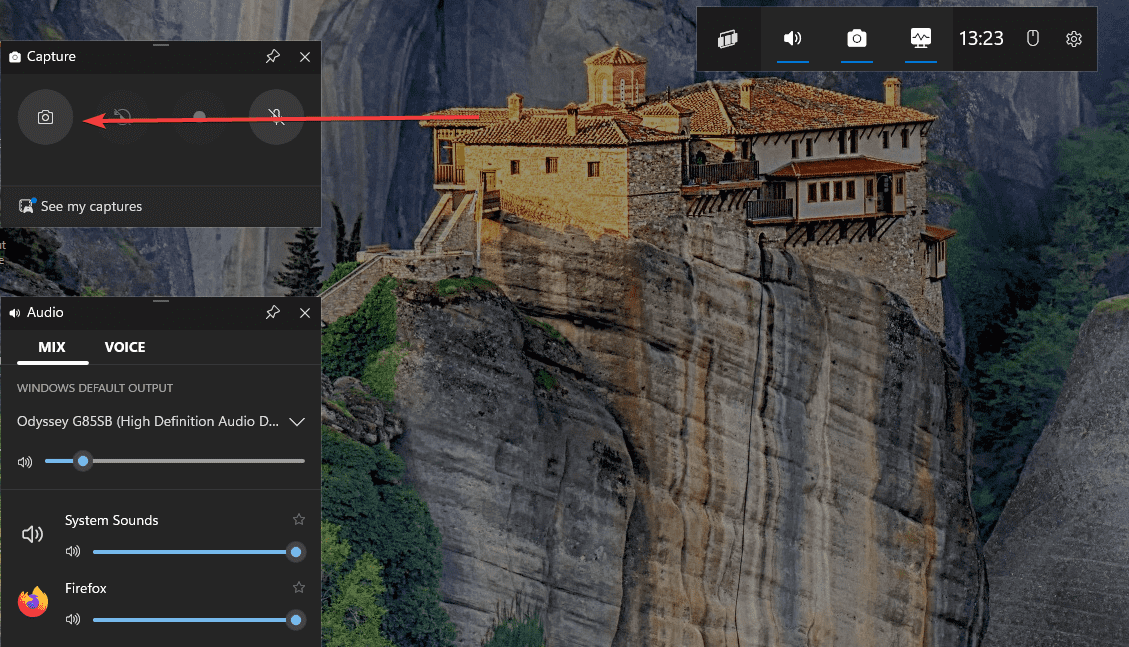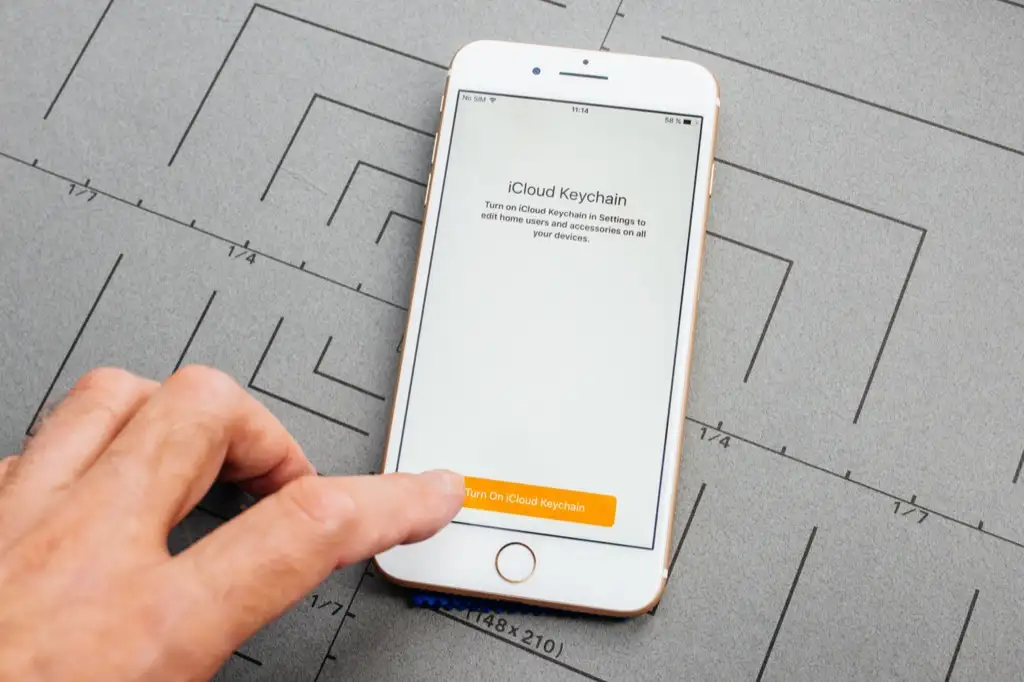Virt-viewer ou Visualizador remoto é um programa de código aberto da Redhat para permitir que os usuários controlem e visualizem as máquinas virtuais em execução em servidores locais ou remotos. É leve e oferece uma interface gráfica simples do usuário para acessar VMs gerenciadas pela LibVirt ou mesmo sem ela. Para visualizar a máquina virtual remota, ele usa diferentes protocolos, como VNC e SPICE. No entanto, diferentemente do Virt-Manager, que não está disponível para o Windows, não podemos usar o Virt-Viewer para criar, excluir ou editar as máquinas virtuais.
Visualizador remoto passo a passo
O comando dado para instalar o Virt-Viewer no Windows 11 também será o mesmo para o Win 10.
Etapa 1: Execute CMD como administrador
Aqui vamos aprender o método da linha de comando para instalar o Virt-Viewer no Windows, portanto, execute o prompt de comando como admin. Para isso, você pode clicar no botão Iniciar do Windows e pesquisar, pois aparece clique na opção "Executar como administrador".
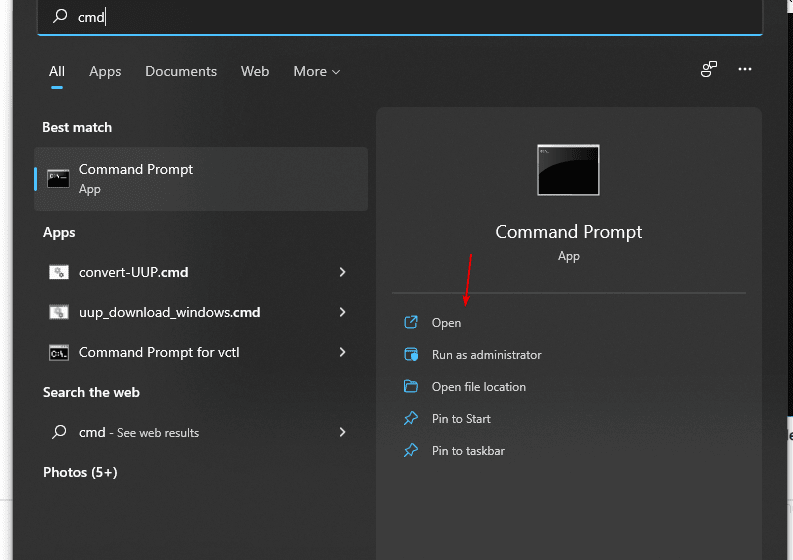
Etapa 2: Atualize a fonte do Winget
O Winget é o gerenciador de pacotes padrão no Windows 11 e 10 para instalar aplicativos usando a linha de comando. Então, vamos primeiro atualizar sua fonte usando o comando fornecido em CMD ou PowerShell.
winget source updateEtapa 4: Instale o Virt-Viewer no Windows 11 ou 10
Agora, usamos o comando de instalação do pacote do Winget para baixar e instalar o Virt-Viewer automaticamente no Windows. Só precisamos executar um único comando, não é necessário visitar qualquer site de terceiros manualmente para baixar o aplicativo.
winget install virt-viewerObservação: Aqueles que não querem usar a linha de comando podem baixá -la e instalá -la como qualquer outro aplicativo deste link:Baixe o Virt-Viewer para Windows
Etapa 5: Inicie o Visualizador Remoto
Ao seguir a etapa anterior deste tutorial, você terá o “Virt-visualizador”No seu sistema Windows 11 ou 10; Agora, para iniciá -lo, vá para o menu inicial pesquisa “Visualizador remoto”Como aparece no resultado e clique para iniciá -lo.
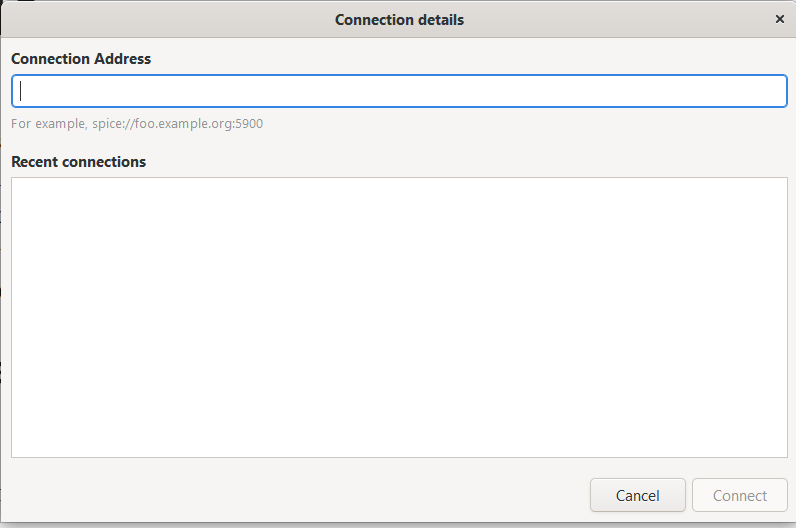
O visualizador remoto e o Virt-Viewer são os mesmos e usam os protocolos Spice e VNC, no entanto, diferentemente do Virt-Viewer, ele não precisa do LibVirt para conectar VMs remotas. Para entender mais sobre isso se refere aoRedhat Ajuda Página.
Conclusão:
Quando instalamos o Virt-Viewer, o Visualizador remoto será instalado junto com o pacote Virt-Viewer. Usando o Winget, podemos configurar vários aplicativos apenas com alguns comandos. Aqueles que queremUse Virt-manager no Windows 10 pode ver nosso artigo usando este link.